无需任何第三方应用程序,就很难知道我们的iPhone为我们提供的每一种可能性。 这些功能中有很多是连续使用的,但是 还有很多其他的不那么受欢迎它们没有出现在分析中或访问量最大的文章中,但是它们非常实用且简单。
在我们的iPhone上,我们只能播放内容,但是我们可以 控制位于其他设备上的多个不同播放器。 所有这些都无需解锁设备,也不需要显示控制中心即可从任何应用程序访问。 您是否想知道如何通过iPhone控制在iPhone上收听的播客,Apple TV上的电影以及HomePod上的音乐? 在这里,我们向您解释一切。
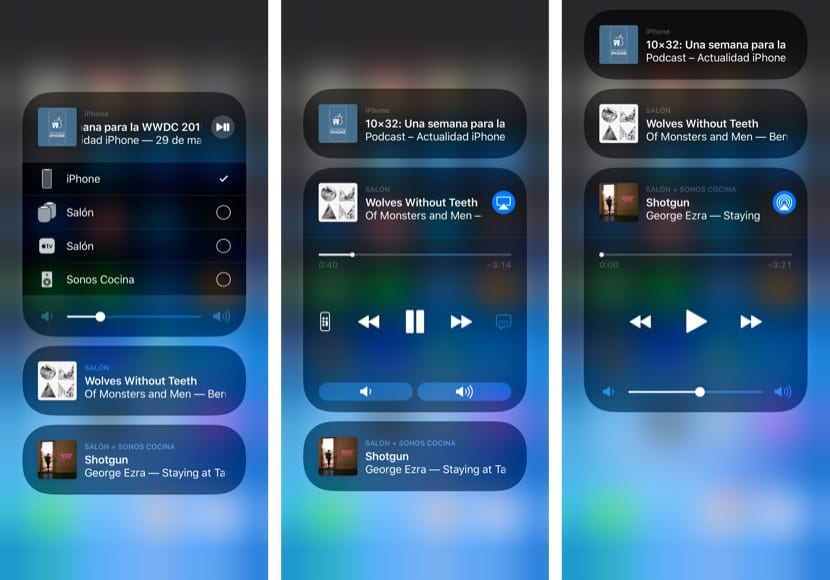
你们中的大多数人当然知道AirPlay的功能以及如何将内容发送到不同的兼容扬声器。 好吧,同一部分是鲜为人知的可用于控制其他兼容设备的播放的部分。 具体来说,它与Apple TV和HomePod的再现有关,这些设备可能播放的内容与iPhone不同,您可以从中进行控制。 为此,是的,有必要使它们位于同一WiFi网络上。

每个设备都会显示您已为其分配的名称。 在HomePod的情况下,控件小部件实际上与iPhone的控件相同,具有前进,后退,开始或暂停播放的控件,并可以选择将音频输出到其他兼容扬声器。 如果我们看一下Apple TV,其控件有些不同,能够使用两个按钮而不是一个条来控制音量,并且可以直接访问iPhone远程应用程序以进行更高级的控制。
遗憾的是,它不允许控制其他设备,例如Mac,因为它能够从我们的计算机控制计算机的音乐播放非常有用。 苹果手机。 也许可以独立到达macOS 10.15的下一个谣言音乐应用程序为我们提供了这种可能性。 尽管如此,它还是一项非常有用且易于访问的功能,如果您习惯了使用它的话,肯定会使事情变得容易得多。
